آخرین اخبار
افزایش سرعت اینترنت در ps4
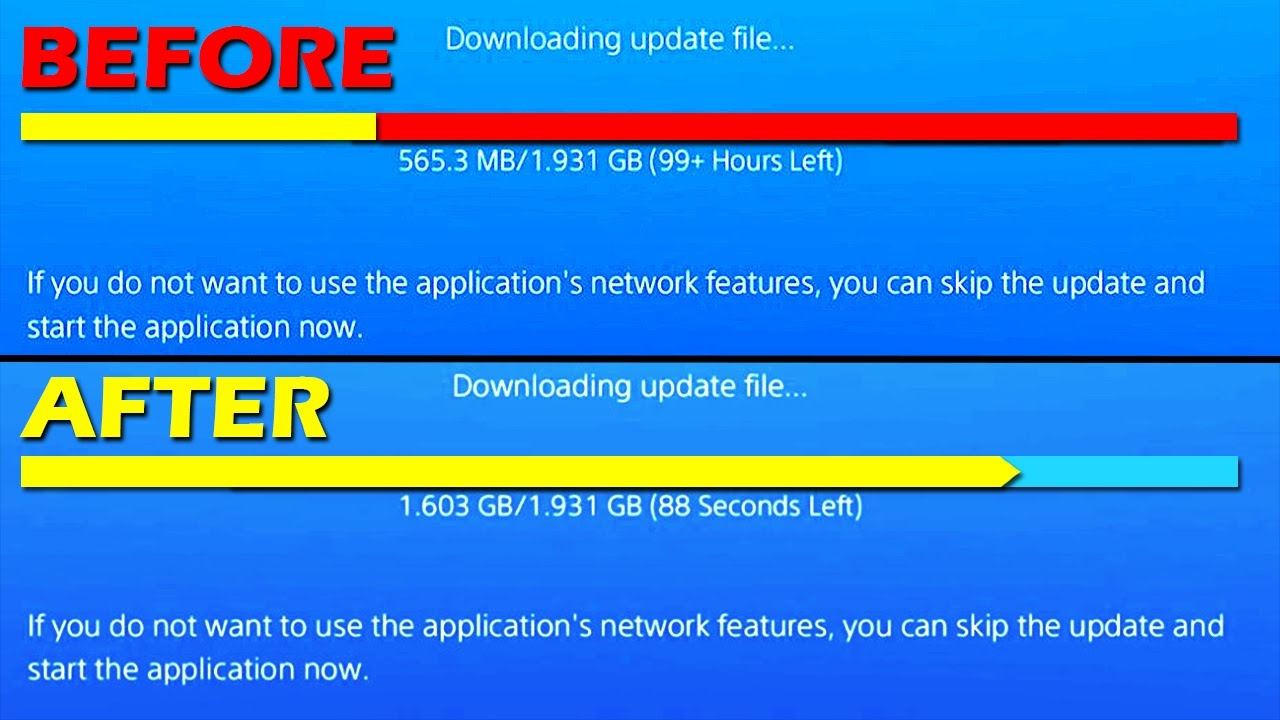
احتمالا تاکنون به این مشکل برخورده اید که بخواهید دموی بازی مورد علاقه خود را بر روی کنسولتان دانلود کنید (نمونه داغش همین FIFA 18) یا یک بازی حجیم تر را از شبکه PSN بارگزاری نمایید، اما برای حتی یک فایل 8 گیگی مجبور شوید ساعت ها منتظر بمانید. در این مطلب قصد داریم چند نکته و ریزه کاری برای افزایش سرعت دانلود در PS4 را شرح دهیم تا به کمک آن ها فایل ها یا بازی های مورد علاقه تان را با سرعت خیلی بیشتر دریافت نمایید.
1- اتصال کابلی به جای وایرلس
حتی الامکان، برای دانلود بازی ها بر روی PS4 از اتصال کابلی استفاده کنید چرا که سرعت دانلود در این حالت نسبت به وای فای به طور قابل ملاحظه ای بیشتر است.
قبل از آن که بیشتر وارد عمق این مطلب شوید، پیشنهاد می کنیم که دانلود خود را متوقف (pause) نمایید و مجدداً شروع کنید. گاهی اوقات ممکن است دانلود متوقف شود و مجبور باشید دوباره آن را ادامه دهید. بعضی وقت ها هم ممکن است خاموش و روشن کردن کنسول مفید واقع شود.
2- تغییر تنظیمات ارتباط اینترنت
برای این منظور می توانید به صورت دستی تنظیمات DNS و MTU را تغییر دهید.
1- وارد منوی Settings و سپس Network و سپس Set up an Internet Connection شوید.
2- از بین دو گزینه Wi-Fi یا Local Area Network یکی را انتخاب کنید (پیشنهاد ما کزینه دوم و اتصال کابلی است)
3- گزینه Custom را انتخاب کنید.
4- گزینه Automatic را انتخاب کنید.
5- گزینه Do Not Specify را انتخاب کنید.
6- گزینه Manual را انتخاب کنید.
7- حال باید تنظیمات DNS را تغییر دهید.
8- حال باید یک آدرس IP اولیه و ثانویه را تعیین کنید.
9- در فیلد Primary آدرس 8.8.8.8 که آدرس گوگل است را وارد کنید.
10- در فیلد Secondary آدرس 4.2.2.4 را وارد نمایید.
11- گزینه Next را بزنید و سپس برای تغییر تنظیمات MTU گزینه Manual را انتخاب کنید. در این قسمت عدد 1473 را وارد کنید. اگر قبول نکرد عدد 1450 را بزنید.
12- سپس Next و پس از آن Do Not Use را انتخاب نمایید. سپس یک تست عیب سنجی آغاز می شود. پس از آن Next را بزنید.
حال دانلود فایل های خود را ادامه دهید و ببینید که چقدر همه چیز سریعتر می شود!
3- شاید مشکل از محدودیت پهنای باند خودتان باشد.
بعضی اوقات ممکن است پهنای باندی که شرکت ارائه دهنده خدمات اینترنتی شما در اختیارتان گذاشته از سرعت قابل قبولی برخوردار نباشد. در اینگونه مواقع بهترین کار این است که با آن شرکت تماس بگیرید. اپلیکیشن های فراوانی هم برای تست سرعت و پینگ در اینترنت موجود است که می توانید از آن ها استفاده نمایید. یکی از رایجترین این اپلیکیشن ها Speed Test است که هم برای اندروید و هم برای iOS موجود می باشد. برخی از شرکت های ارائه دهنده خدمات اینترنتی هم طرح های مخصوصی برای جامعه گیمرها دارند و شاید هم اگر با ISP خودتان تماس بگیرید سرعت یا پینگ طرحتان را به رایگان برایتان بهبود دهند.
نظرات
سید روح الله موسوی در۱۸ مهر ۹۶ ساعت ۰۹:۰۷ ق.ظسلام و خسته نباشید خدمت شما و بزرگواران ، واقعا از این همه مطلب مفید و ازاطلاعات خیلی قوی شما نسبت به کنسول باید تشکر و قدردانی فراوان کرد. دستتون درد نکنه از این همه مطالب آموزشی جالب و با مفهوم ... واقعا همه ی کاربران باید ممنون شما باشند. امیدوارم که ا
مهدی در۰۲ خرداد ۹۷ ساعت ۰۱:۵۴ ب.ظ
من هنوزم مشکل دارم سرعت اینترنت من تو دانلود فوق العادس ولی یه مشکل دارم و اون اینه که وقتی چند تا بازی دان میکنم دوتاش با سرعت 10 مگ تو ثانیه دان میشه ولی یکیش با سرعت 1 مگ حتی اون دوتای دیگه رو هم متوقف میکنم ولی باز سرعت اون بالا نمیره
-
تعریف نشده در۲۸ اسفند ۰۰ ساعت ۰۱:۰۵ ب.ظ
مکان بعضی از سرور ها فرق میکنه صبور باشید
-
Parsa در۳۱ فروردین ۹۸ ساعت ۰۷:۰۵ ب.ظ
خيلي خوب بود واقعاً ممنون خيلي كارآمد و خوب بود با تشكر
Amir در۰۸ شهریور ۹۸ ساعت ۰۳:۱۰ ق.ظ
من همه کار هارو انجام دادم اما بازم سرعت دانلود بازی در ثانیه ۱ مگابایت است و واقعا آدم ناراحت میشه اخه چرا باید اینجوری بشه برای دانلود demo pes2020 باید ۵ ساعت صبر کنم مگه من بخاطر ۵ گیگ باید خود کشی کنم من که آدم آدم فضایی نیستم با نت های شبانه
رضوان در۰۱ اسفند ۹۸ ساعت ۰۶:۴۵ ب.ظ
سلام ، من بیشتر از ۲۰ دی ان اس استفادخوردم، همشو بدرد نخور بود ، دی ان اس شمارا استفاده کردم عالی عالی عالییییی بود واقعا خیلی ممنون .
Otism در۱۴ تیر ۹۹ ساعت ۰۲:۰۱ ق.ظ
درود بر شما خیلی کار آمد بود سرعت نتم از این رو به اون رو شد دستتون درد نکنه ????????
Mani در۲۶ بهمن ۰۱ ساعت ۰۶:۱۲ ب.ظ
خیلی خوب بود واقعا ممنون یعنی دست شما درد نکنه ممنون برای من فایلی رو تو ۴۲ ساعت دانلود می کرد شد تو ۲۴ واقعا ممنون (من تازه با سیم استفاده نکردم چون نمیرسید )
Mani در۲۶ بهمن ۰۱ ساعت ۰۶:۱۲ ب.ظ
خیلی خوب بود واقعا ممنون یعنی دست شما درد نکنه ممنون برای من فایلی رو تو ۴۲ ساعت دانلود می کرد شد تو ۲۴ واقعا ممنون (من تازه با سیم استفاده نکردم چون نمیرسید )